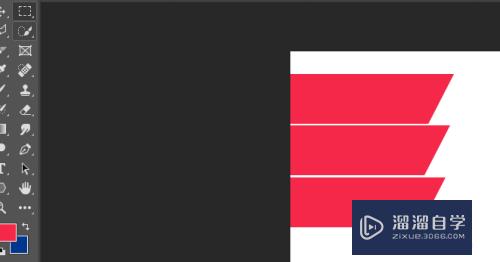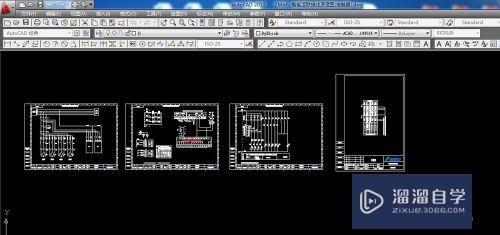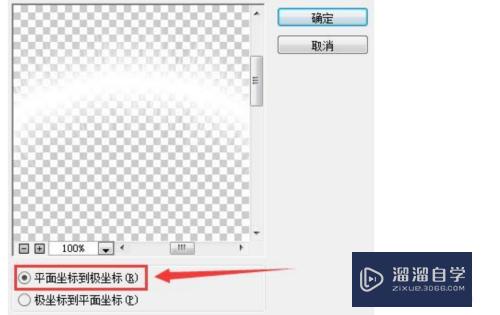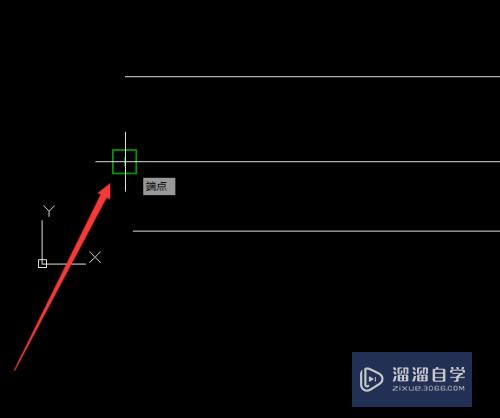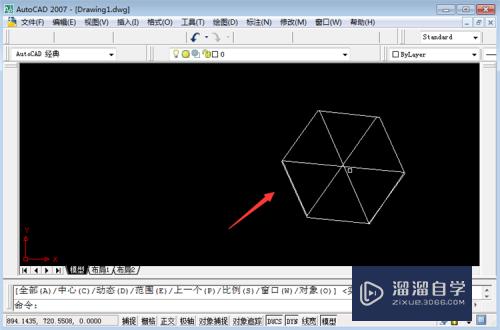CAD文件怎么设置密码(cad文件怎么设置密码保护)优质
CAD可以更轻松地解决最严峻的设计挑战。借助其自由形状设计工具能创建所想像的形状。通过CAD设计好的图纸是我们非常宝贵的作品。有的小伙伴会对文件进行设置保护。今天就一起来了解CAD文件怎么设置密码吧!
工具/软件
硬件型号:戴尔灵越15
系统版本:Windows7
所需软件:CAD2014
方法/步骤
第1步
点击【文件】→【另存为】。保存已经绘制好的图纸。
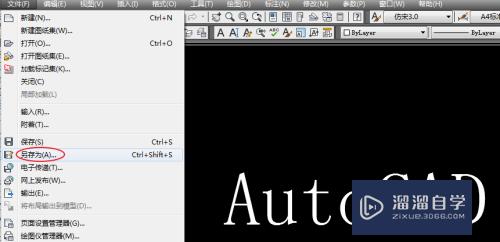
第2步
设置好文件保存路径。对文件命名之后。点击右上角“工具”的下拉箭头。
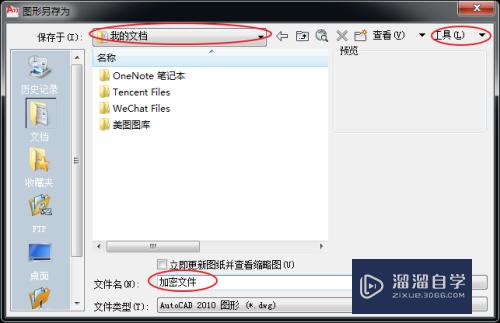
第3步
在“工具”下拉菜单中。选择点击“安全选项”。弹出安全选项对话窗。
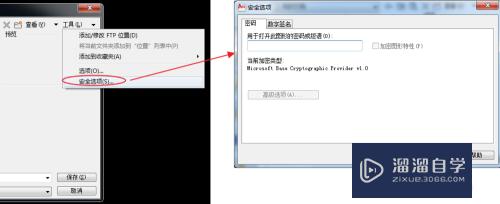
第4步
输入密码后点击“确定”。这时候会弹出一个窗口。要求再次确认密码。
输入刚才的密码。确定。
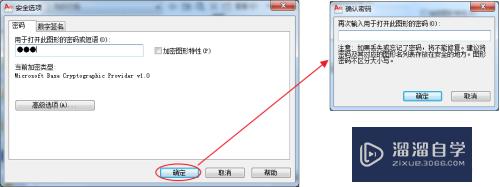
第5步
回到文件保存窗口。点击保存即可。
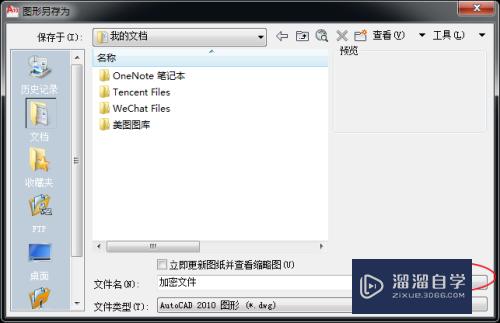
第6步
找到刚才保存的文件。打开。会发现。要求输入密码才能打开文件。
成功!
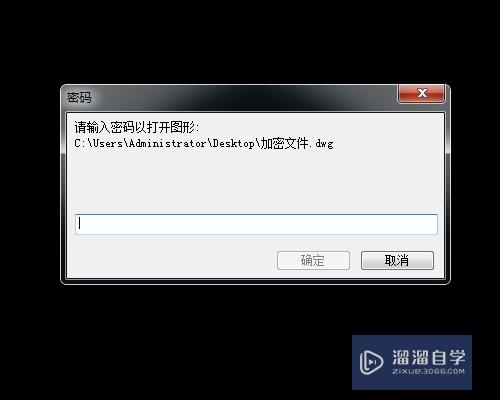
以上关于“CAD文件怎么设置密码(cad文件怎么设置密码保护)”的内容小渲今天就介绍到这里。希望这篇文章能够帮助到小伙伴们解决问题。如果觉得教程不详细的话。可以在本站搜索相关的教程学习哦!
更多精选教程文章推荐
以上是由资深渲染大师 小渲 整理编辑的,如果觉得对你有帮助,可以收藏或分享给身边的人
本文标题:CAD文件怎么设置密码(cad文件怎么设置密码保护)
本文地址:http://www.hszkedu.com/65552.html ,转载请注明来源:云渲染教程网
友情提示:本站内容均为网友发布,并不代表本站立场,如果本站的信息无意侵犯了您的版权,请联系我们及时处理,分享目的仅供大家学习与参考,不代表云渲染农场的立场!
本文地址:http://www.hszkedu.com/65552.html ,转载请注明来源:云渲染教程网
友情提示:本站内容均为网友发布,并不代表本站立场,如果本站的信息无意侵犯了您的版权,请联系我们及时处理,分享目的仅供大家学习与参考,不代表云渲染农场的立场!